L'interfaccia utente di Google Docs offre una varietà di funzioni che ti aiutano a creare e gestire documenti in modo semplice ed efficiente. Che tu stia scrivendo un semplice documento di testo o un progetto complesso, Google Docs ha gli strumenti necessari per realizzare al meglio le tue idee. In questa guida esamineremo i vari aspetti dell'interfaccia utente e come puoi sfruttarli a tuo vantaggio.
Principali conclusioni
- Google Docs salva automaticamente le modifiche nel cloud.
- L'interfaccia utente è simile ad altri programmi di videoscrittura, ma offre vantaggi online aggiuntivi.
- Ci sono numerosi strumenti per l'editing, la formattazione e l'organizzazione del testo.
Comprendere l'interfaccia utente di Google Docs
All'apertura di Google Docs ti trovi di fronte a un documento vuoto. Per tenere tutto sotto controllo, puoi dare un nome a questo documento. Vai in alto a sinistra su "Documento senza nome" e inserisci ad esempio "Documento di testo n. 1". Il documento verrà salvato automaticamente, il che significa che ogni pressione del tasto verrà aggiornata nel Google Cloud.
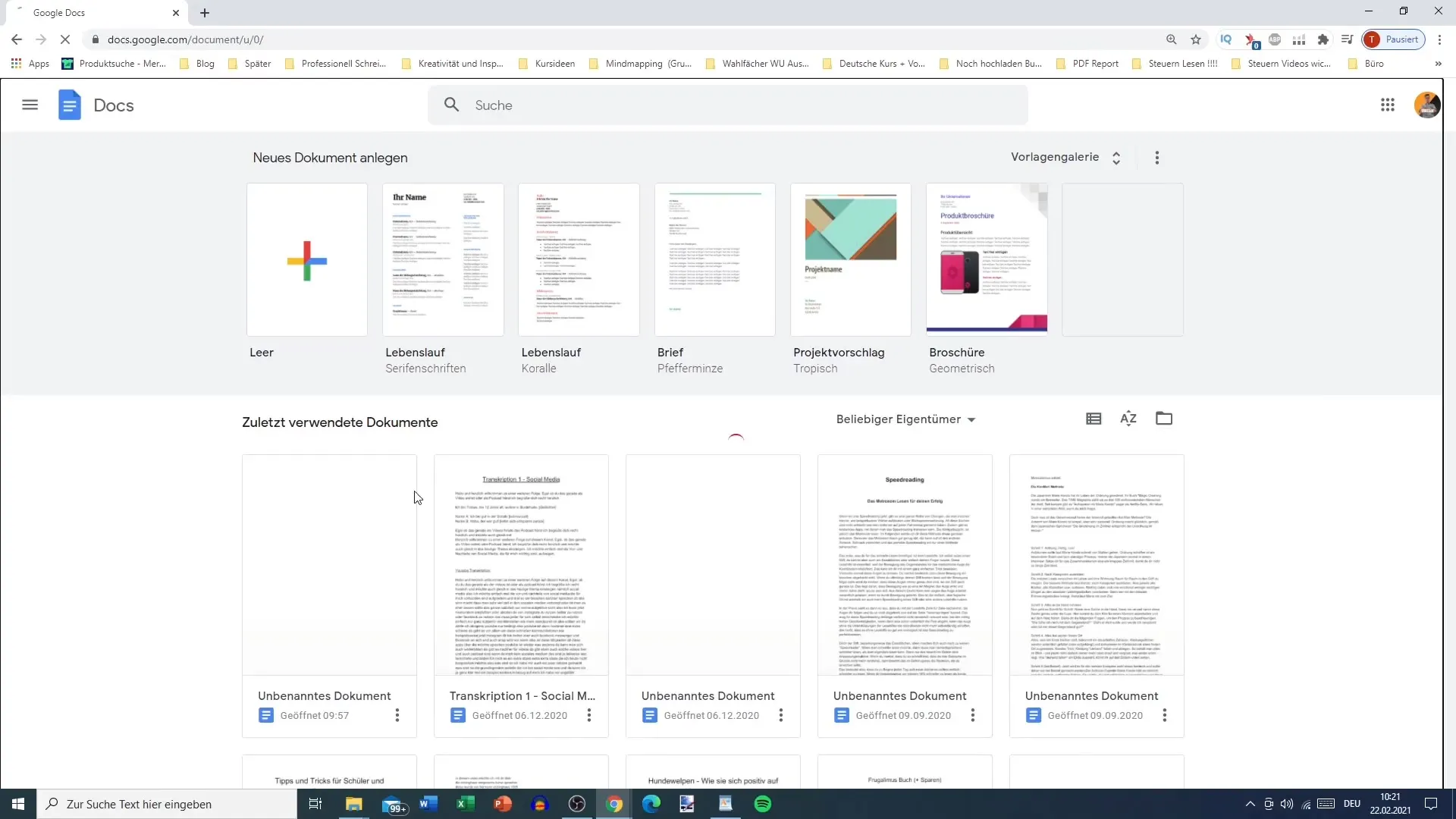
Un'altra importante caratteristica è la possibilità di cambiare la visualizzazione del documento. Puoi regolare lo zoom del documento. Questo è particolarmente utile se hai bisogno di visualizzare il documento in una modalità più grande o più piccola. Fai clic sulla zona di zoom in alto nella barra e seleziona il valore desiderato, da 50% a 200%. Per la maggior parte degli utenti, la visuale al 100% è ottimale, mentre per questa guida potresti impostare il 125% per vedere il contenuto più chiaramente.
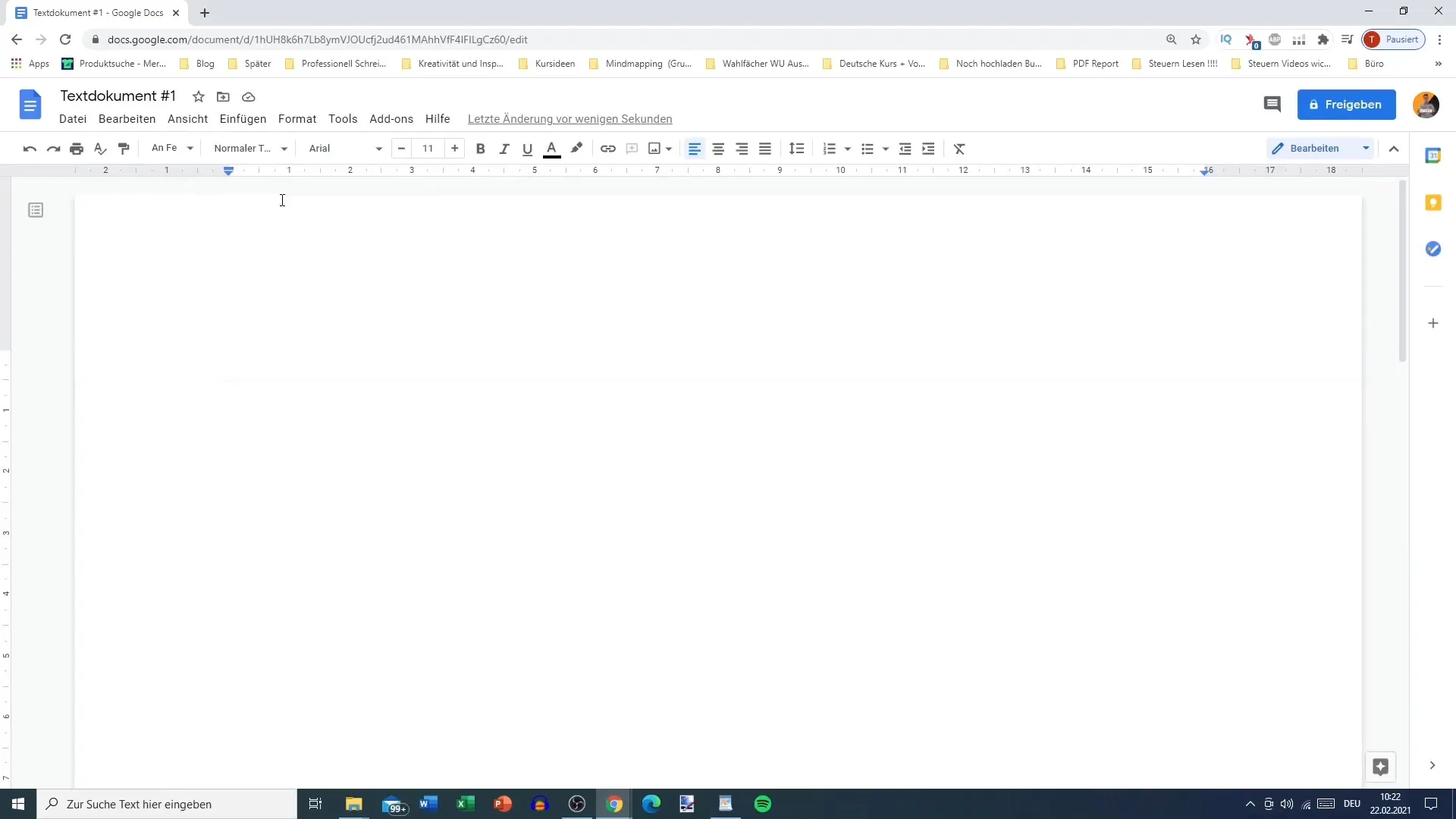
Scoprire strumenti e funzioni
Guardando la barra dei menu, vedrai una serie di opzioni. Qui puoi accedere ai file, alle modifiche, alle visualizzazioni e agli inserimenti. Sono tutti disposti in modo che tu possa accedere rapidamente alle funzioni comuni, come annullare, stampare o controllare l'ortografia e la grammatica.
Inoltre, sulla destra c'è una barra che offre accesso ad altre applicazioni di Google come Google Calendar, Google Keep e Google Tasks. Questo è particolarmente utile perché ti consente di prendere note o creare attività durante la scrittura senza perdere il focus sul documento.
Modificare e organizzare documenti
Hai la possibilità di modificare il documento in diversi modi. Oltre alla normale modalità di modifica, puoi passare alla modalità di suggerimento per proporre modifiche. Questa funzione è particolarmente utile in progetti condivisi, poiché facilita la collaborazione consentendoti di dare feedback che altri utenti possono poi accettare o rifiutare.
Concentrandoti sui menu superiori, vedrai accanto al nome del documento anche una stella. Questo indica che il documento è tra i preferiti. Questo è particolarmente utile se hai molti documenti e desideri accedervi rapidamente ai documenti importanti.
Lavorare offline e gestire i file
Un'altra funzionalità utile è la possibilità di modificare documenti offline. Attiva questa funzione per poter lavorare al documento anche senza connessione Internet. Le tue modifiche verranno automaticamente salvate una volta che ti riconnetterai online.
Anche la gestione dei documenti avviene qui nel menu principale. Puoi spostare, eliminare o organizzare i documenti in cartelle per assicurarti che tutto sia ben strutturato.
Riepilogo
In sintesi, l'interfaccia utente di Google Docs offre numerose possibilità per la progettazione e la gestione semplice ed efficace dei documenti. Il meccanismo di salvataggio automatico, le varie opzioni di modifica e l'integrazione con altri servizi Google rendono questo strumento una scelta eccellente per chi desidera lavorare in modo efficiente.
Domande frequenti
Come Google Docs salva le mie modifiche?Google Docs salva automaticamente tutte le modifiche nel Google Cloud, evitando la perdita di dati.
Posso utilizzare Google Docs offline?Sì, puoi attivare la modifica offline e lavorare anche senza connessione Internet.
Come formattare il testo in Google Docs?Puoi regolare il formato nella barra dei menu superiore, dove sono disponibili opzioni per il tipo di carattere, la dimensione e altre formattazioni.
È possibile far lavorare più persone contemporaneamente su un documento?Sì, Google Docs supporta la modifica simultanea da parte di più utenti, permettendo una collaborazione efficace.
Come accedere alle note di Google?Le note di Google sono accessibili dalla barra laterale destra, dove puoi creare note mentre scrivi.


